Facebook — одна из самых популярных социальных сетей в мире, которая объединяет миллионы людей по всему земному шару. Это мощный инструмент для общения с друзьями и близкими, деловых переписок, обмена информацией и размещения контента различных форматов. Одной из ключевых возможностей Facebook является отправка сообщений другим пользователям.
При отправке сообщения в Facebook вы можете выбрать одну или более персон, которым хотите написать. В сообщениях вы можете использовать текст, смайлики, эмодзи, фотографии и даже видео. Также есть возможность создавать групповые чаты, чтобы общаться с несколькими людьми одновременно.
Чтобы отправить сообщение в Facebook, необходимо открыть приложение Facebook на своем мобильном устройстве или перейти на сайт Facebook в веб-браузере. Затем вам нужно открыть раздел Сообщения или найти значок Сообщения на панели навигации своей аккаунта. После этого вы сможете начать новый чат или открыть ранее начатую переписку и отправить сообщение нажатием на поле ввода текста и нажатием на кнопку отправки сообщения.
Основные способы отправки сообщения в Facebook
1. Мобильное приложение FacebookМобильное приложение Facebook предоставляет удобный и простой способ отправки сообщений. Для этого необходимо открыть приложение, перейти в раздел Сообщения и нажать на значок Новое сообщение. Затем можно ввести имя или номер своего друга и набрать текст сообщения. После этого оно будет отправлено собеседнику. |
2. Веб-версия FacebookВеб-версия Facebook также позволяет отправлять сообщения. Чтобы это сделать, нужно зайти на официальный сайт Facebook, войти в свой аккаунт и нажать на значок сообщений в верхней панели навигации. После этого можно выбрать пункт Новое сообщение и ввести имя или номер друга, а затем написать и отправить ему сообщение. |
3. Мессенджер FacebookМессенджер Facebook — это отдельное приложение, которое специально предназначено для обмена сообщениями. Чтобы отправить сообщение в мессенджере, нужно открыть приложение, выбрать контакт или ввести имя друга в поисковую строку, а затем написать и отправить сообщение. |
Теперь у вас есть основные способы отправки сообщений в Facebook. Выберите наиболее удобный для вас способ и наслаждайтесь общением с друзьями и близкими!
Используйте функцию Новое сообщение на главной странице
Вы можете отправить сообщение в Facebook, используя функцию Новое сообщение на главной странице. Эта функция позволяет вам быстро и удобно отправлять сообщения своим друзьям и контактам.
Шаг 1: Войдите в свою учетную запись на Facebook
Первым шагом для отправки сообщения в Facebook является вход в свою учетную запись. Для этого перейдите на главную страницу Facebook и введите свой адрес электронной почты и пароль в соответствующие поля.
Шаг 2: Откройте окно для нового сообщения
После входа в свою учетную запись вы будете перенаправлены на главную страницу Facebook. В верхней части страницы вы увидите панель навигации, на которой находится функция Новое сообщение. Нажмите на эту функцию, чтобы открыть окно для нового сообщения.
В окне для нового сообщения вы можете найти поле для ввода адресов электронной почты или имен ваших друзей и контактов на Facebook. Вы можете ввести их имена или адреса электронной почты в это поле, разделяя их запятыми или пробелами.
Шаг 3: Напишите и отправьте сообщение
После ввода адресов электронной почты или имен ваших друзей и контактов вы можете приступить к написанию вашего сообщения. Просто начните писать текст в поле для сообщения. Вы также можете добавить фотографии или видео к вашему сообщению, используя функции Прикрепить файл или Прикрепить фотографию в окне для сообщения.
Когда ваше сообщение готово, нажмите кнопку Отправить, чтобы отправить его выбранным адресатам. Они получат уведомление о вашем сообщении и смогут прочитать его на своей странице Facebook.
Теперь вы знаете, как использовать функцию Новое сообщение на главной странице Facebook для отправки сообщений своим друзьям и контактам. Наслаждайтесь общением на Facebook!
Отправьте сообщение через личный профиль друга
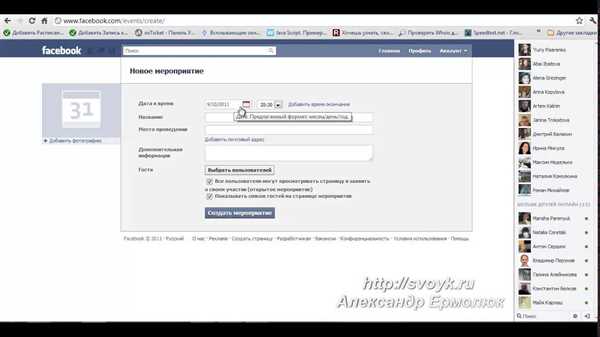
Отправка сообщения через личный профиль друга в Facebook может быть полезным способом связи, особенно если у вас нет возможности напрямую связаться с человеком через его страницу или если вы не являетесь его друзьями. В этом разделе вы узнаете, как отправить сообщение через личный профиль друга на Facebook.
1. Запросите у друга доступ к его личному профилю
Прежде чем отправить сообщение, вам нужно запросить доступ к личному профилю вашего друга на Facebook. Для этого отправьте запрос на добавление в друзья и дождитесь, пока ваше заявка будет подтверждена.
2. Найдите личный профиль друга
Когда ваш запрос на добавление в друзья будет подтвержден, вы сможете найти профиль своего друга на Facebook. Для этого войдите в свою учетную запись, введите имя друга в строку поиска в верхней части страницы и нажмите Поиск.
3. Отправьте сообщение
Как только вы найдете профиль друга, откройте его и найдите кнопку Сообщение или иконку сообщения. Нажмите на нее, чтобы открыть окно для написания сообщения.
В окне написания сообщения введите текст вашего сообщения. Вы также можете добавить вложения, например, фотографии или видео. Когда вы закончите, нажмите кнопку Отправить, чтобы отправить сообщение.
Обратите внимание, что отправка сообщения через личный профиль друга означает, что ваше сообщение будет доставлено непосредственно этому человеку, а не будет видно публично на его странице. Будьте вежливы и уважайте приватность друга. Также помните, что ваш друг может решить не отвечать на ваше сообщение или не подтвердить его прочтение.
Теперь, когда вы знаете, как отправить сообщение через личный профиль друга на Facebook, вы можете использовать этот способ связи в нужных ситуациях. Удачи!
Напишите сообщение через приложение Facebook Messenger
- Запустите приложение Facebook Messenger на своем устройстве.
- Войдите в свой аккаунт Facebook, используя вашу учетную запись Facebook или номер телефона.
- На главной странице приложения вы увидите список ваших друзей и контактов.
- Выберите получателя, кому вы хотите отправить сообщение, нажав на его имя или фотографию.
- Откроется окно чата, где вы сможете ввести текст сообщения.
- Напишите ваше сообщение в поле ввода текста.
- Если вы хотите прикрепить к сообщению фотографию, видео или другой медиа-контент, нажмите на значок для вложений и выберите нужный вариант.
- После того, как вы завершили написание сообщения, нажмите кнопку Отправить или соответствующую иконку.
Теперь ваше сообщение будет отправлено получателю через приложение Facebook Messenger. Он получит уведомление о новом сообщении и сможет прочитать его в своем чате. Вы также будете видеть историю вашего чата с данным контактом в вашем приложении Facebook Messenger.
Отправьте сообщение через официальную страницу бизнеса
Чтобы отправить сообщение через официальную страницу бизнеса на Facebook, следуйте этим простым шагам:
|
Шаг 1: |
Перейдите на официальную страницу бизнеса, куда вы хотите отправить сообщение. |
|
Шаг 2: |
Нажмите на кнопку Сообщение в верхней части страницы. Обычно она находится рядом с кнопкой Подписаться. |
|
Шаг 3: |
В появившемся окне введите текст вашего сообщения и нажмите Отправить. |
Обратите внимание, что для отправки сообщений через официальную страницу бизнеса, вам может потребоваться быть зарегистрированным пользователем Facebook и быть подписанным на страницу бизнеса. Кроме того, некоторые страницы могут иметь установленные ограничения для отправки сообщений или требовать предварительной модерации перед публикацией.
Будьте вежливы и содержательны в своих сообщениях, особенно когда обращаетесь к представителям бизнеса. Убедитесь, что указали все необходимые детали и вопросы, чтобы получить наиболее точный и полезный ответ.
Теперь, когда вы знаете, как отправить сообщение через официальную страницу бизнеса на Facebook, вы можете легко связаться с компаниями и задать интересующие вас вопросы или получить необходимую помощь!
Опубликуйте сообщение на стене друга
Чтобы опубликовать сообщение на стене друга в Facebook, следуйте этим простым шагам:
- Войдите в свой аккаунт Facebook и найдите профиль друга на которой вы хотите опубликовать сообщение.
- На странице профиля друга найдите поле для ввода текста Написать на стене.
- Нажмите на это поле, чтобы активировать его.
- Введите текст вашего сообщения в поле.
- Нажмите кнопку Опубликовать, чтобы опубликовать сообщение на стене друга.
Обратите внимание, что некоторые пользователи могут настроить свои приватности таким образом, что они должны одобрить сообщение перед его публикацией на их стене. В таком случае ваше сообщение будет отображаться как Ожидающее одобрения.
Отправьте сообщение в Facebook-группе
Если вы хотите отправить сообщение в Facebook-группу, следуйте этим простым инструкциям:
- Войдите в свою учетную запись на Facebook и перейдите на главную страницу.
- Откройте вкладку Группы в левой части экрана и выберите нужную группу, в которую вы хотите отправить сообщение.
- На странице группы найдите раздел Сообщения или Чат и нажмите на него.
- В открывшемся окне нажмите на кнопку Написать сообщение или Начать чат.
- Введите текст своего сообщения в поле ввода и нажмите кнопку Отправить.
Как только вы нажмете кнопку Отправить, ваше сообщение будет отправлено в Facebook-группу. Пользователи группы смогут увидеть ваше сообщение и ответить на него.
Кроме того, вы можете добавлять в сообщение фотографии, ссылки и другие медиафайлы. Для этого нажмите на соответствующую кнопку в поле ввода сообщения и выберите нужный файл.
Учтите, что правила и возможности отправки сообщений в Facebook-группе могут отличаться в зависимости от настроек группы и правил ее администраторов.
Отправьте приватное сообщение на фан-страницу
Чтобы отправить приватное сообщение на фан-страницу, выполните следующие шаги:
1. Найдите фан-страницу
Откройте Facebook и введите название желаемой фан-страницы в поле поиска. Нажмите на результаты, чтобы открыть страницу.
2. Откройте раздел Сообщения
На фан-странице найдите раздел Сообщения или иконку сообщений, которая может отличаться в зависимости от версии Facebook.
3. Начните новый чат
В открывшемся разделе Сообщения, найдите кнопку Новое сообщение или аналогичный элемент интерфейса. Нажмите на эту кнопку, чтобы начать новый чат с администраторами фан-страницы.
Примечание: Не все фан-страницы разрешают отправку приватных сообщений. Если вы не видите опции для отправки сообщения, это может быть связано с настройками конкретной фан-страницы.
4. Напишите сообщение
В открывшемся окне введите текст вашего сообщения. Будьте вежливы и ясно изложите свою мысль.
Совет: Если вы хотите включить файлы или фотографии в сообщение, обратите внимание на кнопки и опции, которые позволяют прикрепить файлы, фотографии или ссылки.
5. Отправьте сообщение
После того, как вы закончили написание сообщения, нажмите кнопку Отправить или аналогичный элемент интерфейса, чтобы отправить сообщение на фан-страницу.
Теперь вы знаете, как отправить приватное сообщение на фан-страницу в Facebook. С помощью этой функции вы можете легко связаться с администраторами фан-страницы и получить необходимую информацию или задать вопросы.
Используйте функцию Сообщение в мобильном приложении
Чтобы отправить сообщение в Facebook с помощью мобильного приложения, выполните следующие шаги:
- Откройте приложение: Запустите Facebook на своем мобильном устройстве.
- Войдите в учетную запись: Введите свои учетные данные (электронную почту и пароль) и нажмите кнопку Войти.
- Откройте чат: В правом верхнем углу приложения найдите значок Сообщения и нажмите на него.
- Выберите получателя: Из списка ваших контактов выберите получателя для вашего сообщения.
- Начните писать сообщение: В текстовое поле внизу экрана введите текст вашего сообщения.
- Отправьте сообщение: Нажмите на кнопку Отправить, чтобы отправить сообщение выбранному получателю.
Примечание: Если у вас есть проблемы с поиском контакта или отправкой сообщения, убедитесь, что у вас активирована последняя версия приложения и проверьте настройки конфиденциальности.
Вот и все! Теперь вы знаете, как использовать функцию Сообщение в мобильном приложении Facebook.
Отправьте сообщение с помощью голосовых сообщений
Возможность отправки голосовых сообщений в Facebook позволяет вам легко и быстро общаться с друзьями и близкими. Голосовые сообщения позволяют вам передавать эмоции и интонации, которые не всегда могут быть выражены в письменной форме.
Как отправить голосовое сообщение в Facebook
1. Откройте Facebook и найдите чат с тем человеком, которому вы хотите отправить голосовое сообщение.
2. Нажмите на иконку микрофона, расположенную рядом с полем для ввода сообщения.
3. Удерживайте кнопку записи и произнесите ваше сообщение.
4. Когда вы закончите запись, отпустите кнопку. Голосовое сообщение будет автоматически отправлено.
Возможности голосовых сообщений в Facebook
Голосовые сообщения в Facebook позволяют вам:
- Общаться в более натуральной форме: Голосовое сообщение передает вашу интонацию и эмоции, что важно при общении с друзьями и близкими.
- Экономить время: Отправка голосового сообщения гораздо быстрее, чем письменная переписка.
- Удобно общаться в любой ситуации: Голосовые сообщения позволяют вам общаться, когда у вас нет возможности набирать текст или нет свободных рук.
- Сохранять историю сообщений: Голосовые сообщения сохраняются в ваших чатах и могут быть прослушаны или прочитаны в любое время.
Узнайте больше о возможностях голосовых сообщений в Facebook и начните активно использовать эту функцию для общения более натуральным и удобным способом.
Используйте функцию Отправить сообщение на странице события
На Facebook вы можете отправлять сообщения другим пользователям, включая сообщения по событиям. Если вы нашли интересное событие на Facebook и хотите отправить сообщение организатору или другим участникам, можно использовать функцию Отправить сообщение.
- Перейдите на страницу события, о котором хотите отправить сообщение.
- Щелкните на кнопке Отправить сообщение возле фотографии события.
- Откроется окно для отправки сообщения, где вы сможете ввести текст сообщения и выбрать получателей.
- Введите сообщение в текстовое поле и выберите получателей, добавляя их имена в поле Кому.
- После того, как текст сообщения и получатели выбраны, нажмите кнопку Отправить, чтобы доставить сообщение.
Использование функции Отправить сообщение на странице события делает общение с другими участниками события более удобным. Независимо от того, хотите ли вы задать вопрос организатору или просто поздравить других участников, вы сможете легко отправить сообщение через Facebook.
Отправьте сообщение с помощью плагина для веб-сайта
Если вы хотите дать посетителям вашего веб-сайта возможность оставлять сообщения в Facebook, вам потребуется установить специальный плагин. Существует множество плагинов, которые делают процесс отправки сообщений простым и удобным.
Вот простой шаг за шагом процесс установки и использования плагина для веб-сайта, чтобы отправить сообщение в Facebook:
- Выберите подходящий плагин для вашей платформы и сайта. Примеры популярных плагинов: Facebook Connect, Social Comments, Facebook Messenger.
- Установите плагин на ваш веб-сайт, следуя инструкциям, предоставленным разработчиком.
- Настройте плагин, чтобы он соответствовал вашим предпочтениям. Здесь вы сможете выбрать варианты оформления, разрешить или запретить комментарии, установить различные настройки безопасности и пр.
- Получите API-ключи или идентификатор приложения от Facebook, чтобы ваш плагин мог взаимодействовать с социальной сетью.
- Вставьте код плагина на ваш веб-сайт в соответствующем месте. Обычно этот код размещается на странице, где вы хотите разместить форму отправки сообщения.
- Посетите ваш веб-сайт и проверьте, как работает плагин. Убедитесь, что пользователи могут легко отправить сообщение в Facebook прямо со страницы вашего сайта.
Помните, что каждый плагин может иметь свои уникальные инструкции и настройки, поэтому рекомендуется ознакомиться с документацией, предоставленной разработчиком плагина, чтобы установить и настроить его правильно.
С помощью плагина для веб-сайта вы сможете дать посетителям вашего сайта возможность отправлять сообщения в Facebook, что может повысить взаимодействие и привлечь новых пользователей на вашу страницу в социальной сети.
Опубликуйте сообщение на своей стене
Опубликовать сообщение на своей стене в Facebook очень просто. Чтобы это сделать, следуйте инструкциям ниже.
Шаг 1: Войдите в свою учетную запись
Перейдите на главную страницу Facebook и войдите в свою учетную запись, используя свой адрес электронной почты и пароль.
Шаг 2: Перейдите на свою стену
После входа в свою учетную запись нажмите на ссылку Моя страница, расположенную в верхнем левом углу главного меню.
Шаг 3: Найдите поле для создания нового сообщения
На вашей стене будет поле для создания нового сообщения. Это поле обычно находится в верхней части страницы и помечено Что у вас нового? или Напишите что-нибудь….
Шаг 4: Напишите и опубликуйте свое сообщение
Нажмите внутри поля для создания нового сообщения и напишите свое сообщение. Когда вы закончите, нажмите кнопку Опубликовать или Поделиться, чтобы опубликовать ваше сообщение на своей стене.
Вы также можете прикрепить фотографии или видео к вашему сообщению, нажав на соответствующую кнопку или значок, в зависимости от версии Facebook, которую вы используете.
Теперь вы знаете, как опубликовать сообщение на своей стене в Facebook. Поделитесь своими мыслями, фотографиями и видео с вашими друзьями и подписчиками!
